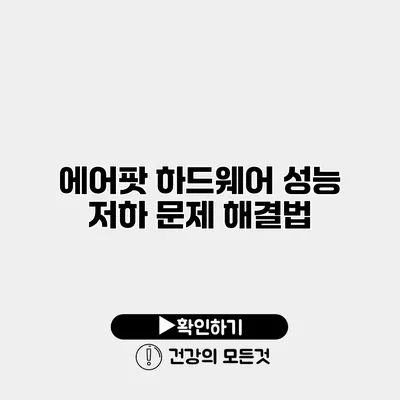에어팟을 사용할 때 성능 저하 문제로 머리를 아프는 경우가 많죠. 연결이 불안정해지거나, 음질이 나빠지는 현상은 정말 짜증나는 순간입니다. 이런 문제는 대개 하드웨어적 원인 때문에 발생하며, 여러분이 직접 해결할 수 있는 방법도 많아요. 그렇다면 어떤 해결법이 있을지 함께 알아볼까요?
✅ 갤럭시 업데이트 후 배터리 성능 체크하는 법을 알아보세요.
에어팟 하드웨어 성능 저하 원인
에어팟의 성능 저하 문제를 해결하기 위해서는 원인을 먼저 알아야겠죠. 주요 원인은 다음과 같아요.
블루투스 연결 문제
에어팟이 블루투스를 통해 디바이스와 연결되기 때문에 연결 상태가 불안정하면 성능 저하로 이어질 수 있어요. 연결 불량으로 인해 음악이 끊기기도 하고, 음성이 잘 들리지 않기도 해요.
배터리 문제
에어팟의 배터리가 노후화되면 성능이 저하될 수밖에 없어요. 특히, 에어팟을 오랜 시간 사용했다면 배터리 수명을 체크해야 해요.
소프트웨어 문제
가끔씩 소프트웨어 업데이트를 하지 않으면 성능 저하가 발생할 수 있어요. 애플에서는 정기적으로 업데이트를 배포하니, 최신 버전으로 업데이트하는 것이 중요해요.
✅ 갤럭시 업데이트 후 에어팟 성능 회복 방법을 알아보세요.
에어팟 성능 저하 문제 해결법
이제 에어팟 성능 저하 문제를 해결하는 구체적인 방법을 살펴볼까요?
1. 블루투스 재연결
가장 간단한 방법 중 하나는 블루투스를 끄고 다시 켜는 거예요. 장치에서 블루투스를 껐다가 다시 켜면 연결이 새롭게 설정돼 성능이 향상될 수 있어요.
2. 에어팟 리셋
리셋은 많은 기술 문제를 해결하는 데 유용한 방법이에요. 에어팟을 리셋하는 방법은 다음과 같아요:
- 에어팟을 케이스에 넣고 뚜껑을 열어요.
- 케이스 뒤쪽에 있는 설정 버튼을 15초 이상 누르고 있어요.
- 에어팟이 흰색으로 깜빡이면, 성공적으로 리셋된 거예요.
리셋 후에는 다시 블루투스를 통해 연결하면 됩니다.
3. 배터리 점검 및 교체
배터리 성능 저하가 원인이라면, 배터리를 점검해야 해요. 에어팟의 배터리 용량은 다음과 같은 방법으로 확인할 수 있어요:
- 아이폰에서 에어팟을 연결한 후, 배터리 위젯을 확인해 주세요.
- 배터리 용량이 낮다면, AS센터를 방문해 배터리를 교체받는 것을 추천해요.
4. 소프트웨어 업데이트
소프트웨어 업데이트는 매우 중요한 부분이에요. 최신 소프트웨어로 유지하는 것이 성능을 안정시키는 데 도와줘요. 매번 연결하기 전에 iOS 업데이트를 확인해 주세요.
5. 다른 디바이스와 연결해보기
어떤 경우에는 사용 중인 디바이스에서 문제가 발생할 수 있어요. 다른 기기에 에어팟을 연결해 보세요. 다른 기기에서도 같은 문제가 발생한다면 하드웨어 문제일 가능성이 높아요.
에어팟 성능 저하 문제 요약
이제까지 다룬 내용들을 아래의 표로 정리해 볼게요.
| 문제 원인 | 해결법 |
|---|---|
| 블루투스 연결 불량 | 블루투스 재연결하기 |
| 배터리 성능 저하 | 배터리 점검 및 교체하기 |
| 소프트웨어 업데이트 없음 | 소프트웨어 업데이트하기 |
| 하드웨어 문제 | AS센터 방문하기 |
결론
에어팟 성능 저하 문제는 다양한 요인에서 기인합니다. 성능 저하 문제는 대개 사용자가 간단히 해결할 수 있는 방법으로 조치를 취할 수 있어요. 위의 조언들을 차근차근 따라 해보세요.
무엇보다도, 문제를 방치하지 말고 즉시 조치를 취하는 것이 중요해요. 여러분의 에어팟이 다시 원활하게 작동하기를 바랍니다. 에어팟을 사랑하는 만큼, 소중히 다뤄주세요!
자주 묻는 질문 Q&A
Q1: 에어팟의 성능 저하 원인은 무엇인가요?
A1: 에어팟의 성능 저하 원인은 블루투스 연결 문제, 배터리 문제, 소프트웨어 문제 등입니다.
Q2: 에어팟 성능 저하 문제를 어떻게 해결할 수 있나요?
A2: 블루투스 재연결, 에어팟 리셋, 배터리 점검 및 교체, 소프트웨어 업데이트 등을 통해 문제를 해결할 수 있습니다.
Q3: 에어팟 배터리 점검 방법은 무엇인가요?
A3: 아이폰에서 에어팟을 연결한 후 배터리 위젯을 확인하여 배터리 용량을 점검할 수 있습니다.